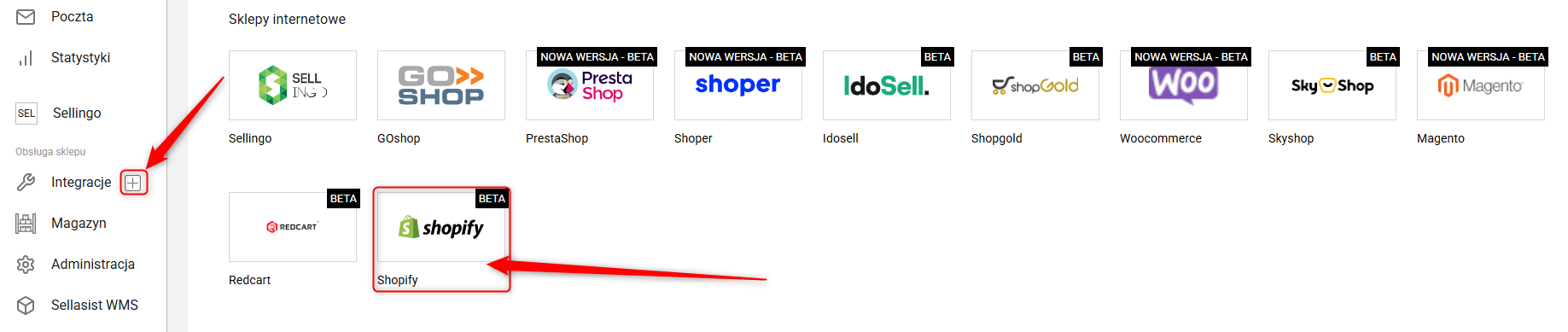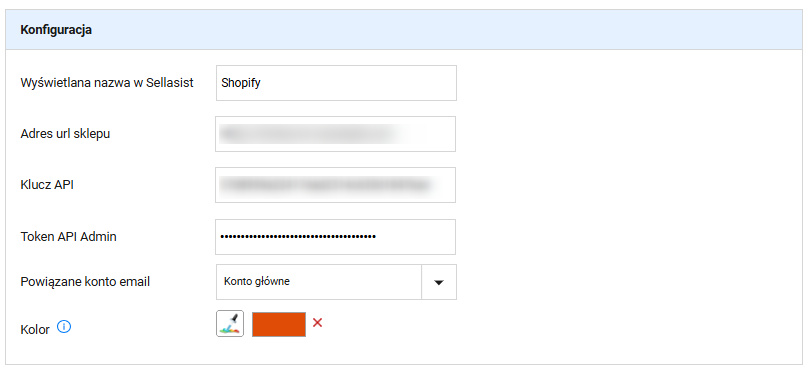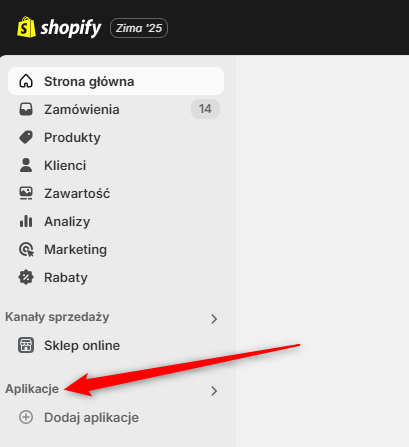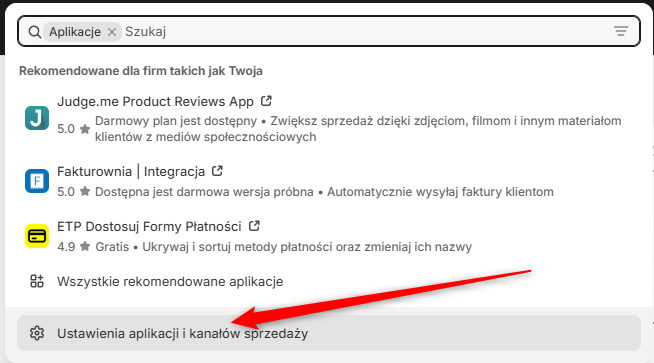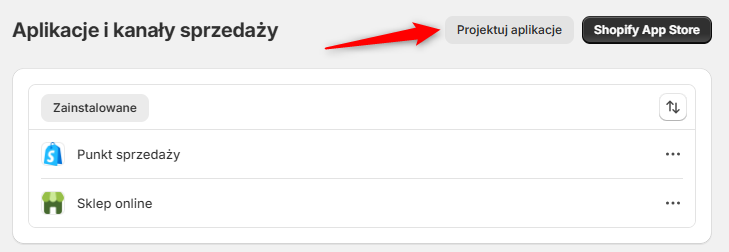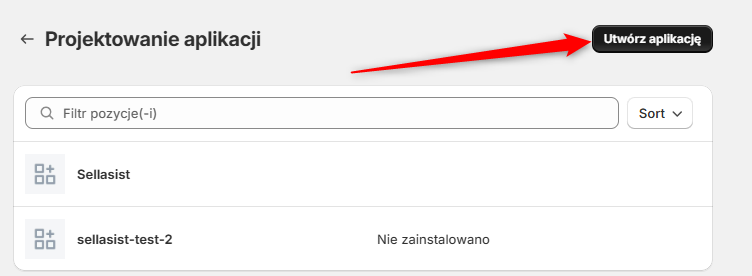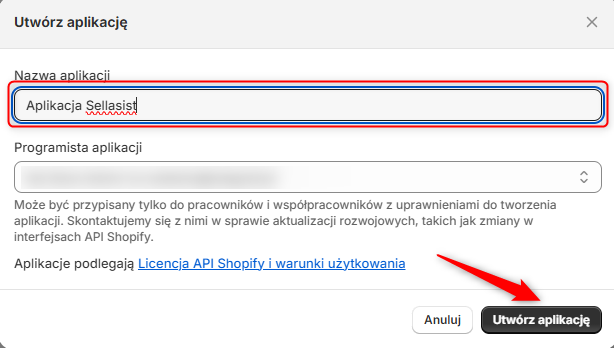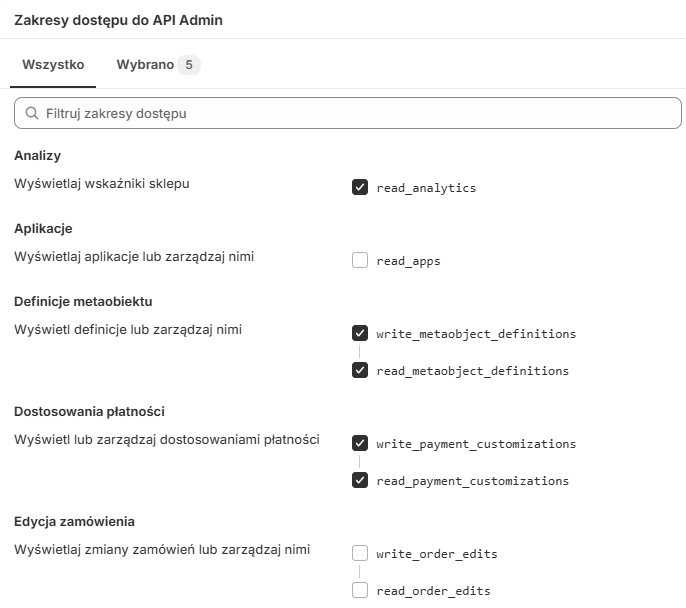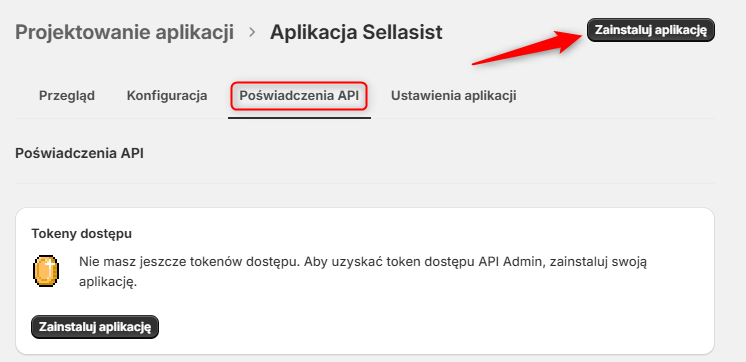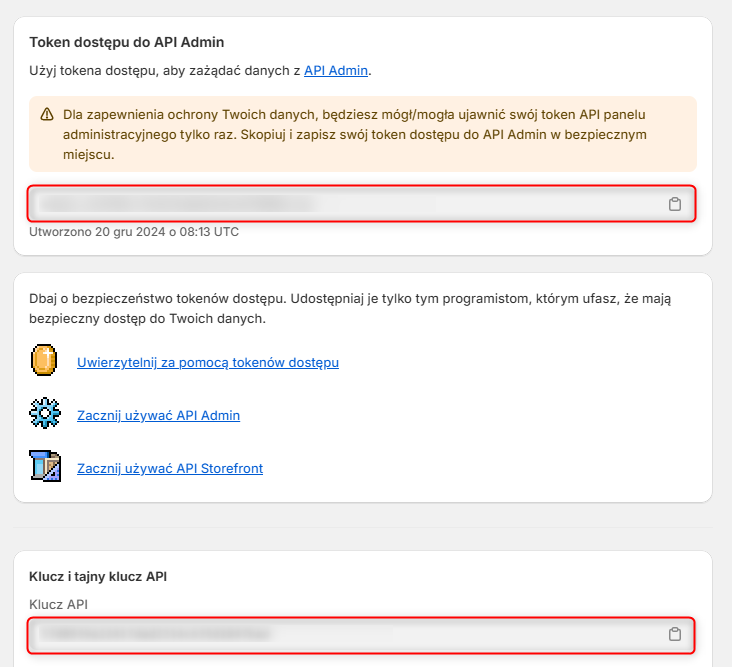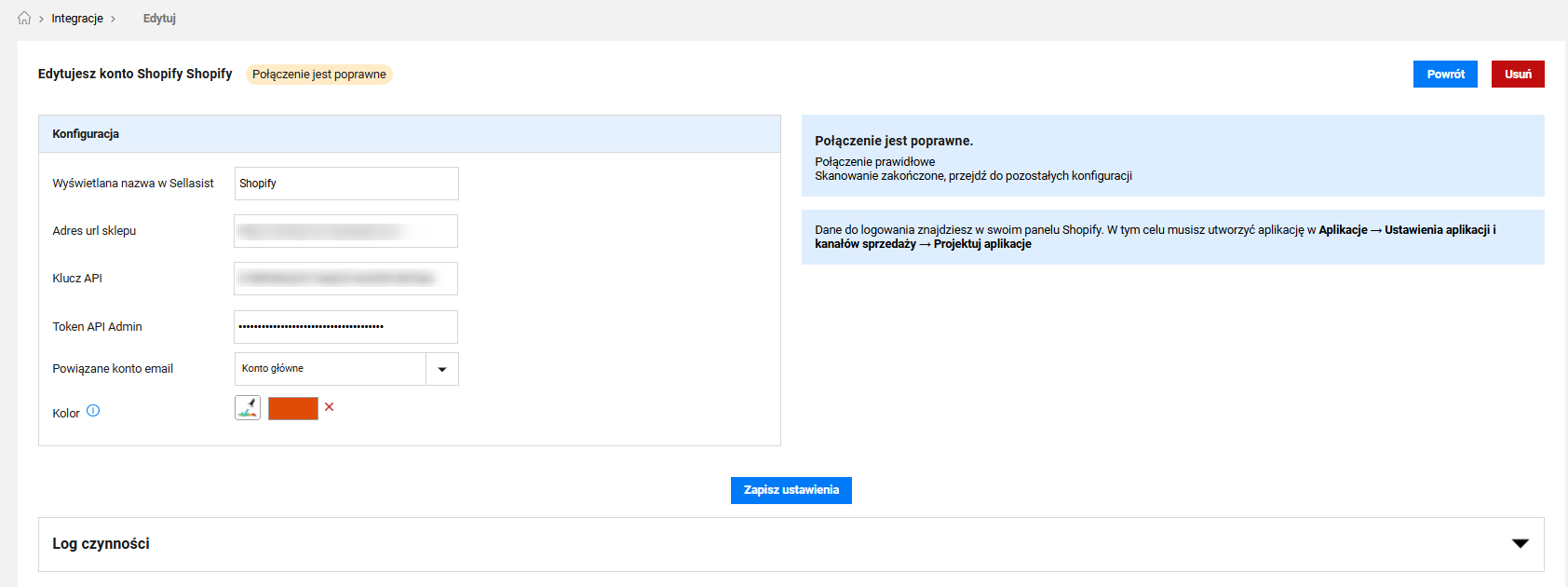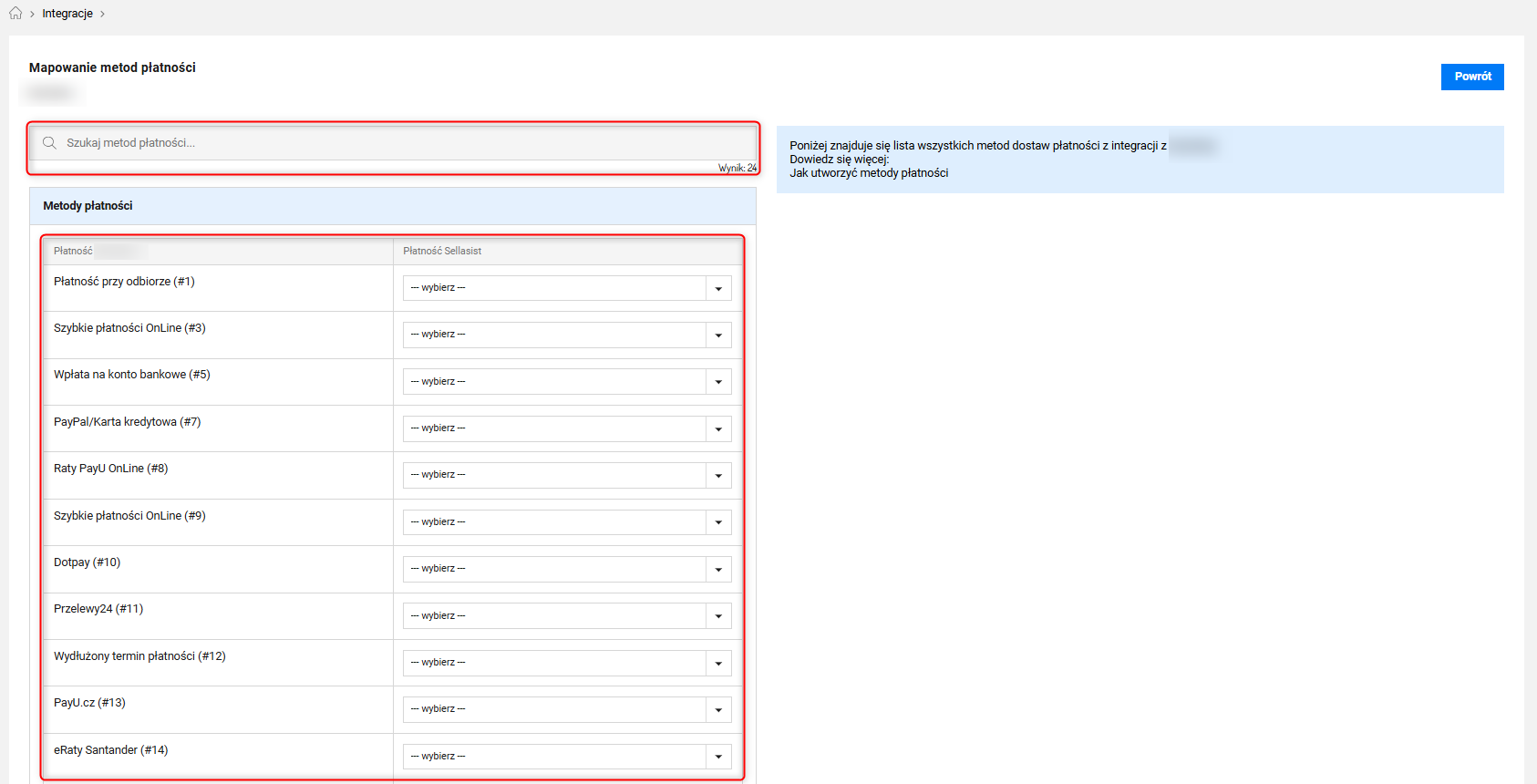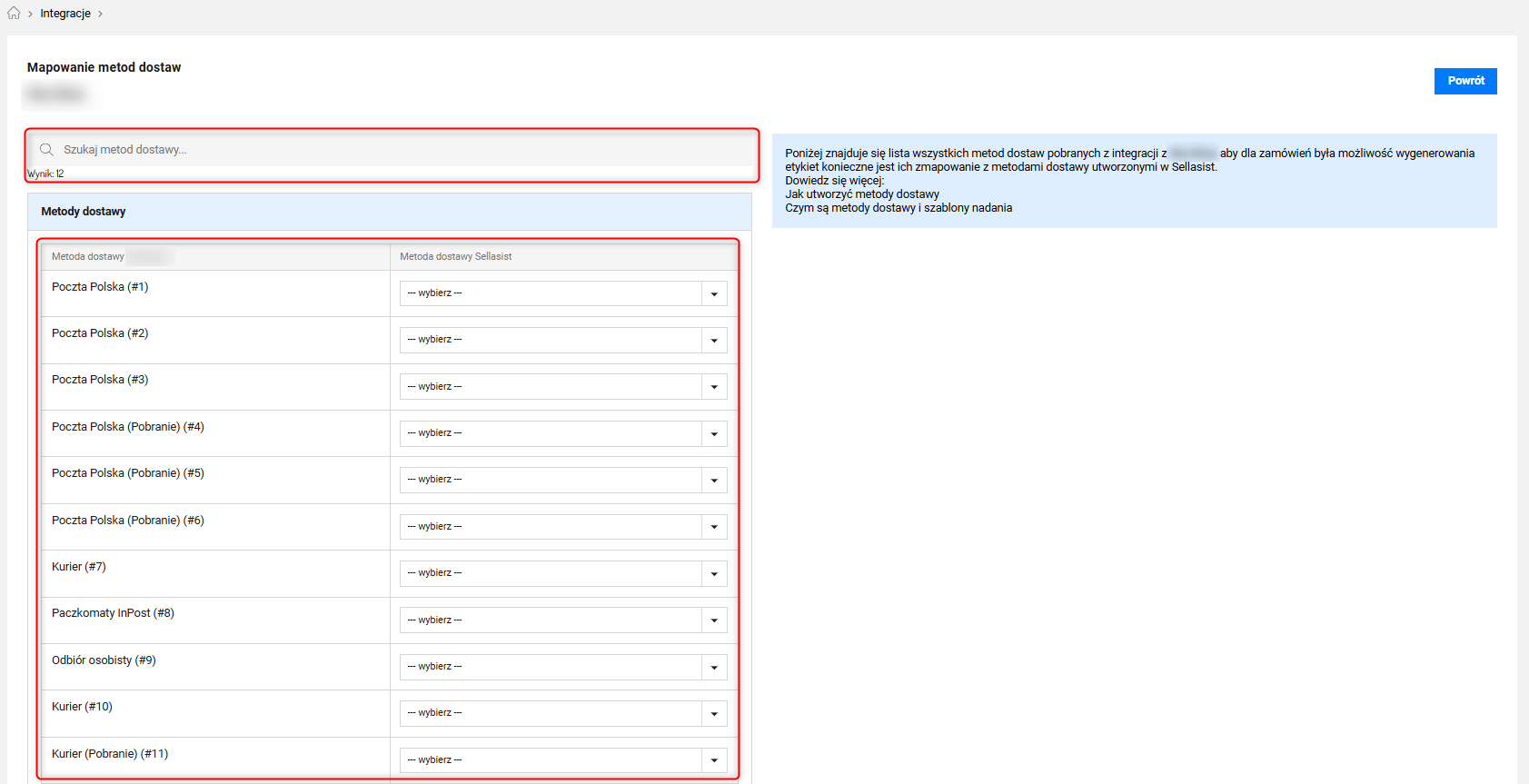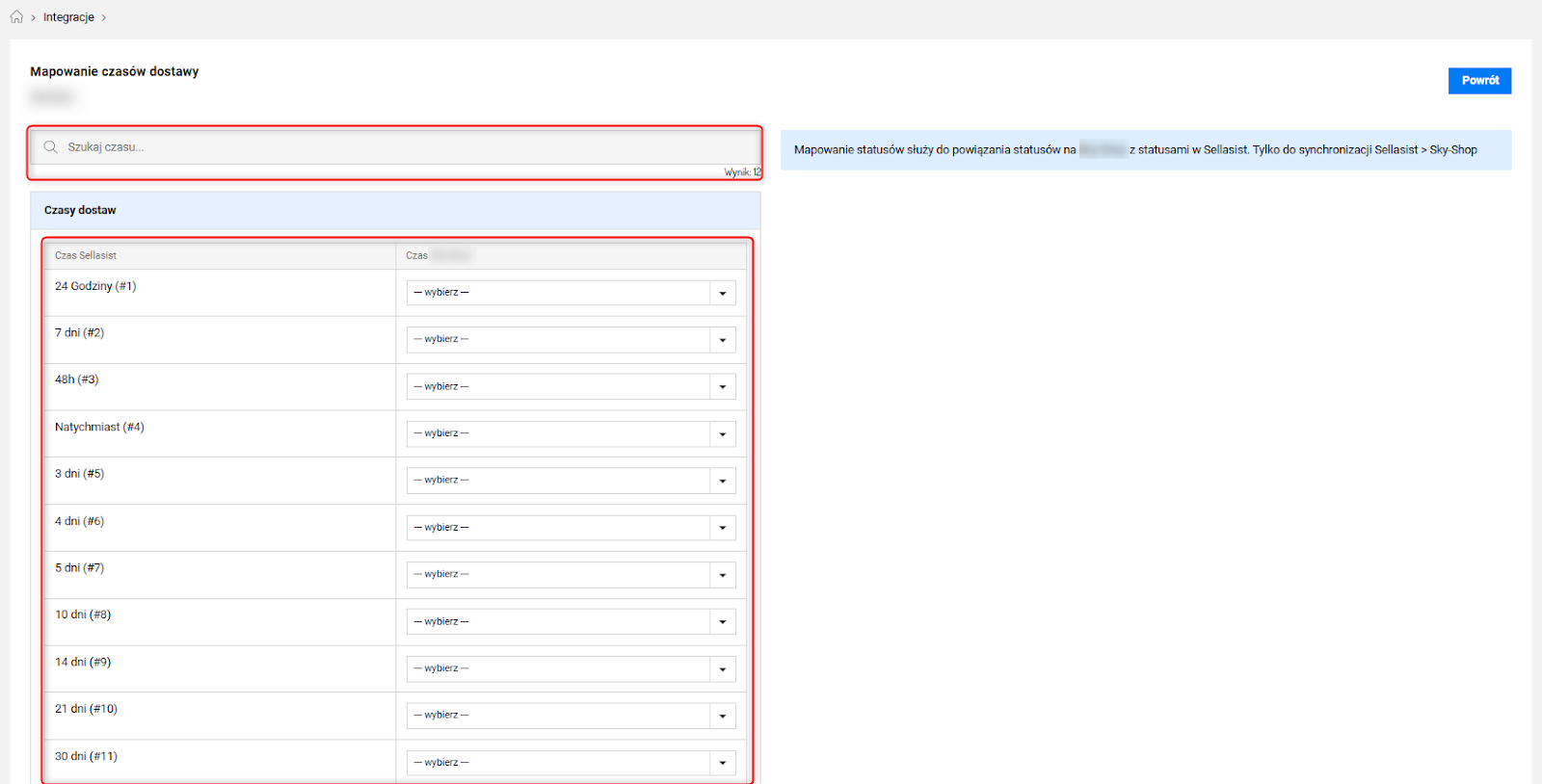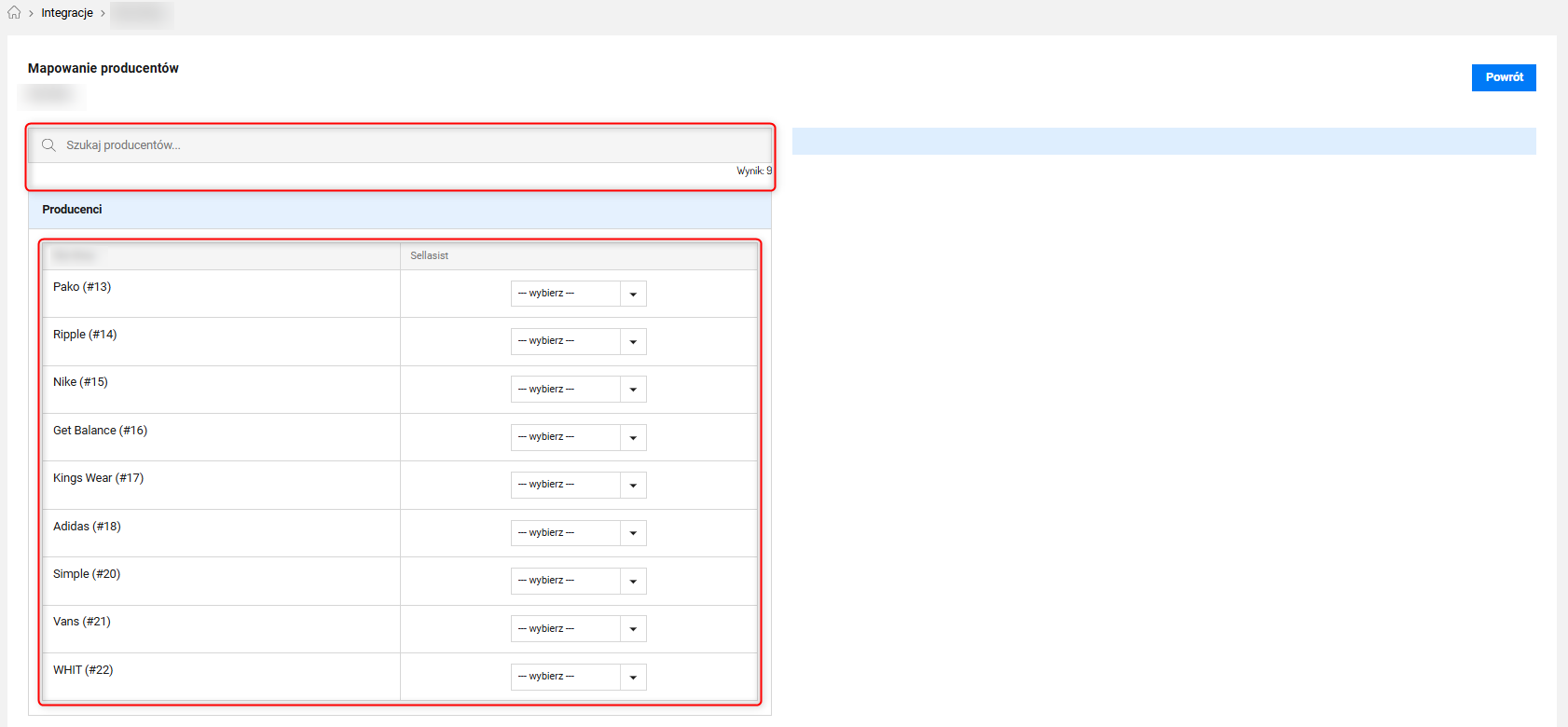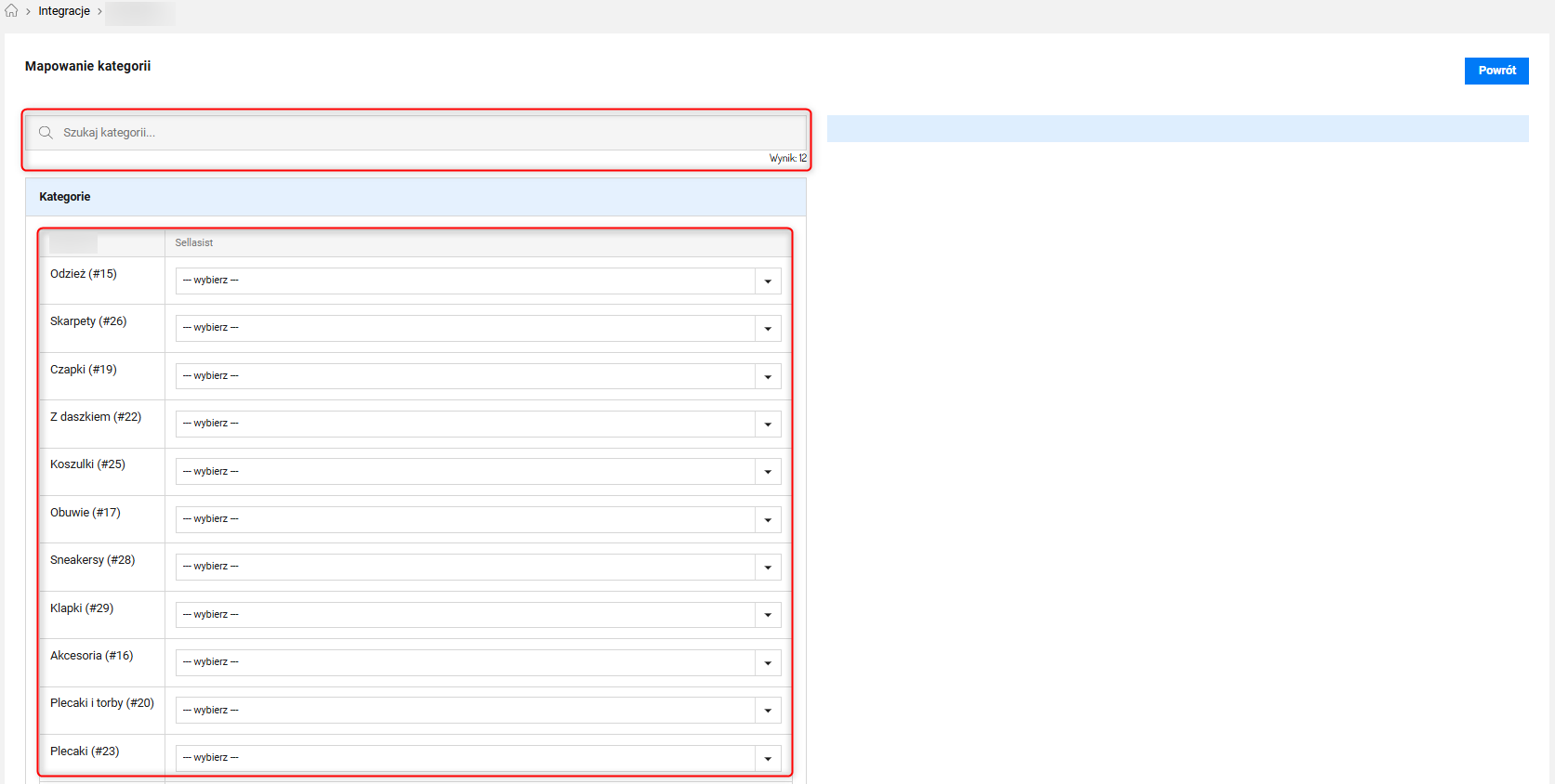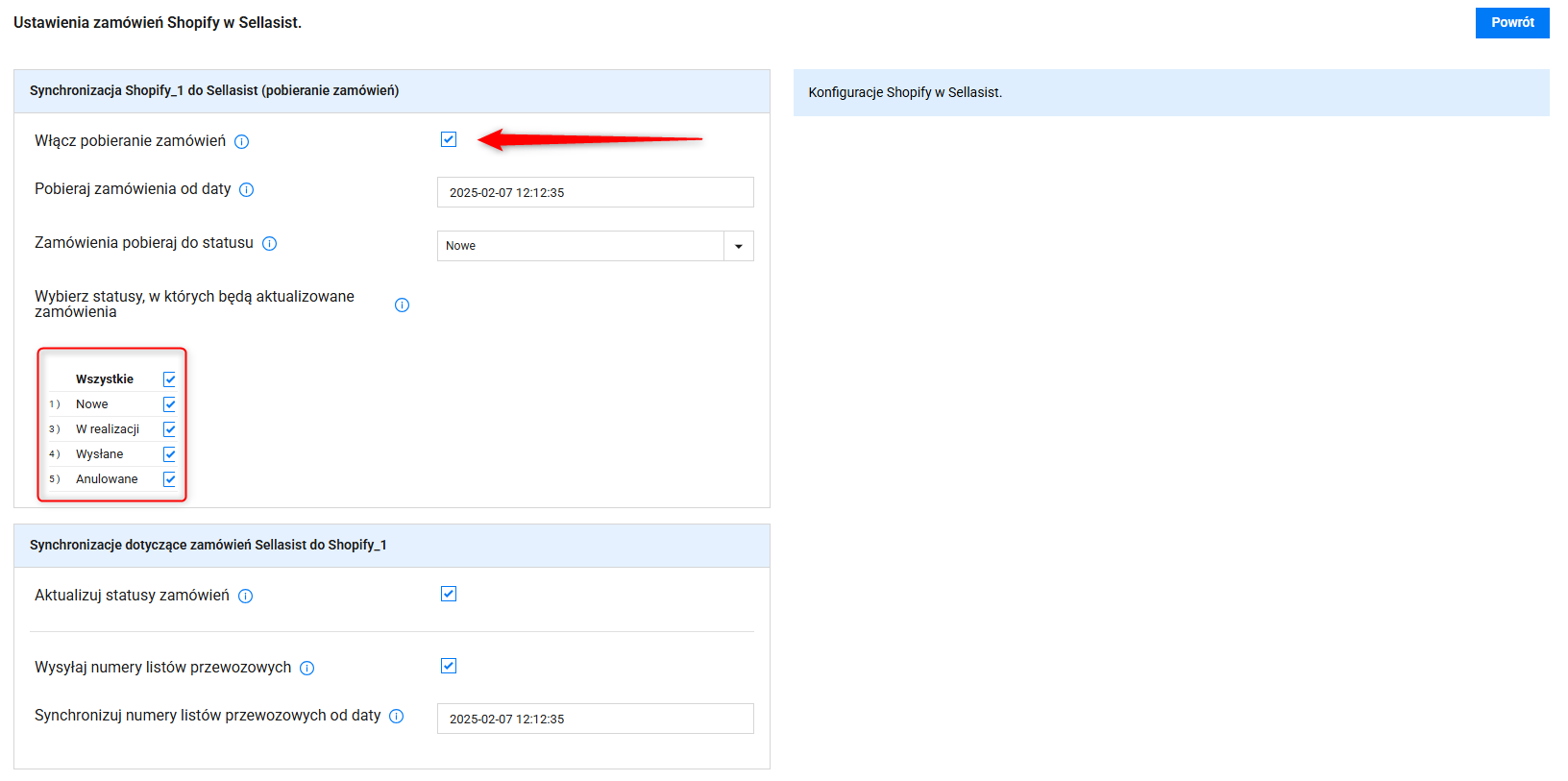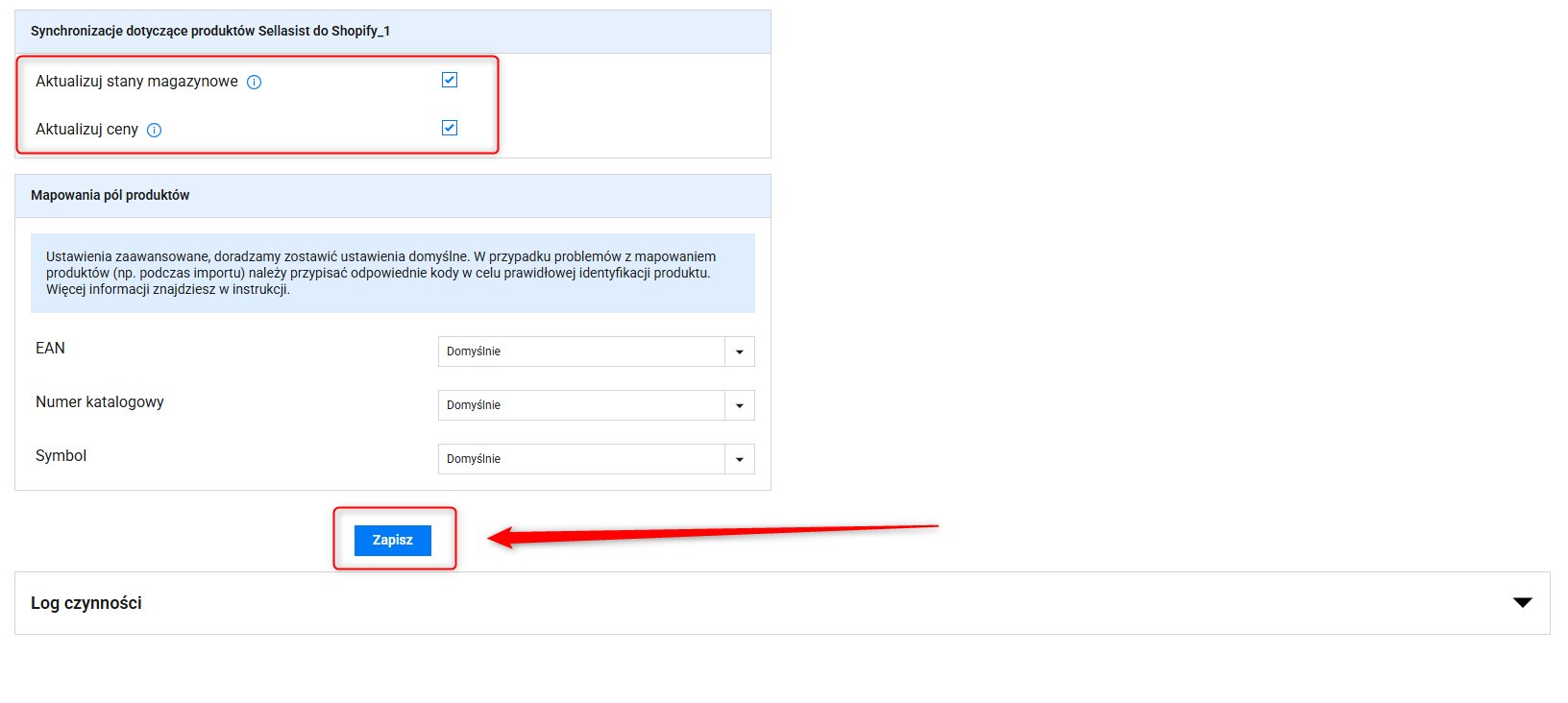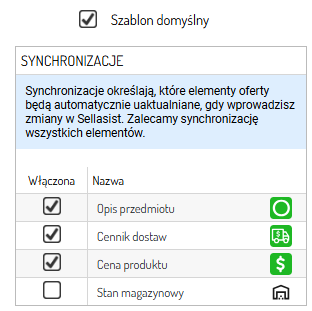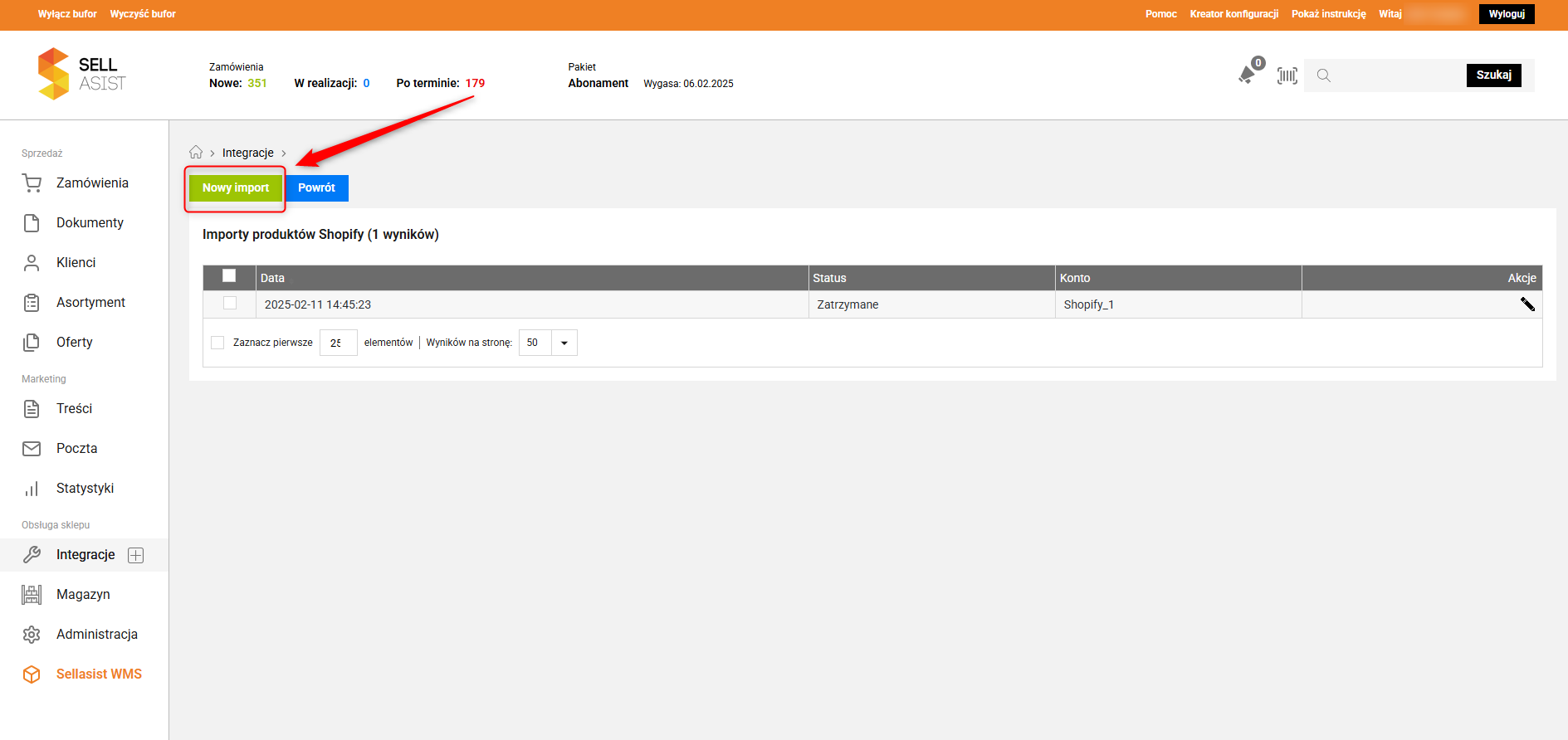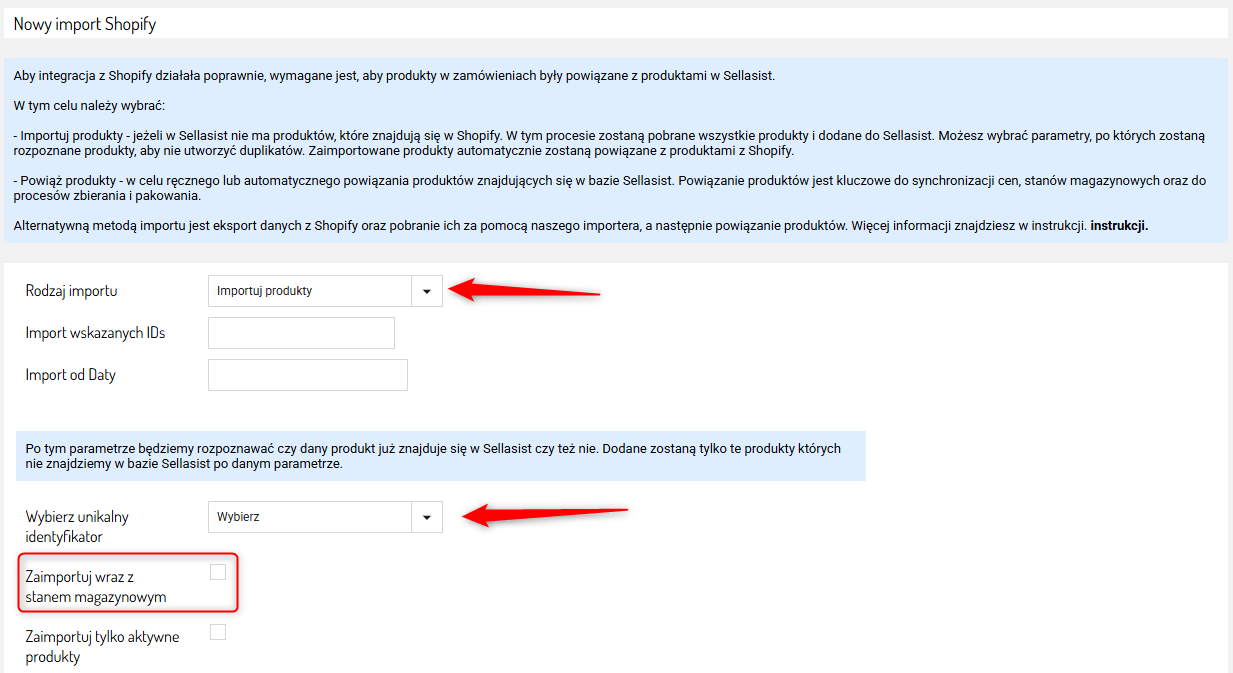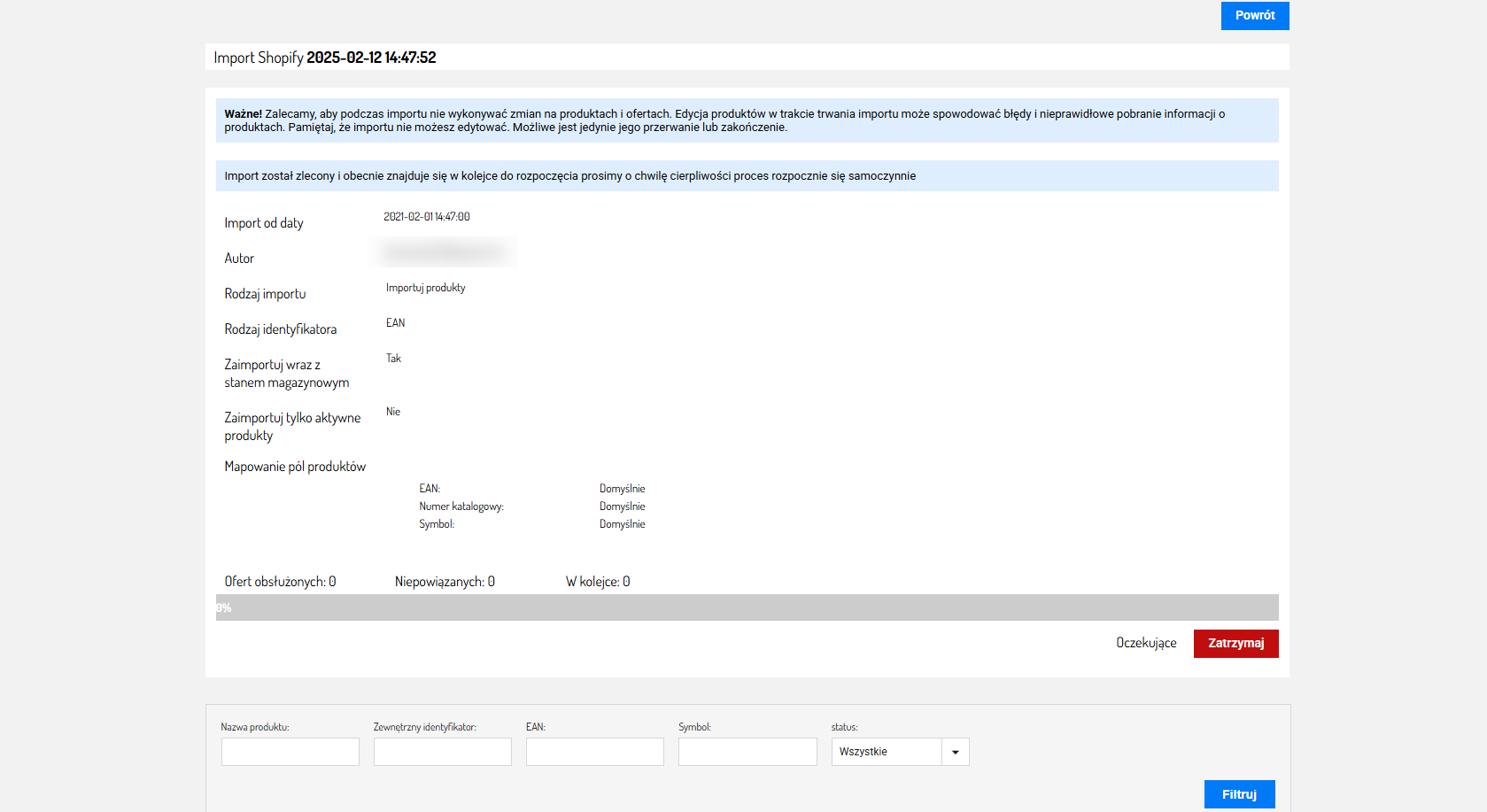Jak uruchomić nowy moduł integracji Sellasist z Shopify?
-
Jak uruchomić nowy moduł integracji Sellasist z Shopify?
Integracja sklepu Shopify z Sellasist to szereg korzyści dla Twojej sprzedaży. Dzięki niej możesz m.in. powiązać sklep z najpopularniejszymi kanałami sprzedaży i łatwo zarządzać wszystkim w panelu administracyjnym Sellasist.KROK 1 - Konfiguracja konta Shopify w Sellasist
Nowy moduł integracji sklepów oraz marketplace'ów
Nowy moduł integracji ze sklepami oraz marketplace otwiera przed Tobą nowe możliwości w zakresie zarządzania e-commerce, zapewniając płynność oraz efektywność w procesach zarządzania produktami, zamówieniami i logistyką.Celem nowego podejścia do integracji systemów w Sellasist jest znaczne przyspieszenie i uproszczenie procesu dodawania nowych sklepów czy marketplace'ów. Głównym założeniem jest standaryzacja elementów wspólnych takich jak obsługa zamówień, produktów oraz synchronizacja stanów magazynowych i cen. Dzięki temu, przy dodawaniu nowych integracji, deweloperzy skoncentrują się wyłącznie na implementacji konektorów API oraz na tłumaczeniu danych między API a platformą Sellasist.
Dotychczas każda nowa integracja wymagała tworzenia dedykowanych widoków konfiguracyjnych i kompleksowego procesu ustawień. Obecnie odchodzimy od tego modelu na rzecz modelu uniwersalnego. Wszystkie nowe integracje będą realizowane w jednolity sposób, a w przyszłości planujemy przenieść istniejące integracje do tego nowego, ujednoliconego modułu.
Istotną zmianą w nowym modelu jest także sposób zarządzania danymi produktów. Stare integracje pozwalały na ciągłe pobieranie informacji o produktach, co było wygodne dla sklepów skonfigurowanych w ten sposób. Nowy model, oparty na importach na żądanie, eliminuje tę funkcję, co może być postrzegane jako ograniczenie, ale również wprowadza większą kontrolę i efektywność.
Do pobranych już zamówień nie dopuszczamy do aktualizacji pobranych już produktów. Jeżeli w sklepie internetowym, po pobraniu już konkretnego zamówienia dojdzie do zmiany wartości zamówienia przez naliczanie rabatów, dodanie/skasowanie produktu itd. – Sellasist nie zaktualizuje tych informacji. Jeżeli dokonujesz modyfikacji w koszykach zamówienia na sklepie internetowym, to należy wprowadzić te same zmiany w zamówieniu w Sellasist.- Centralizacja zarządzania w Sellasist przekształca platformę w kluczowe centrum, gdzie skupione są wszystkie niezbędne dane — od cen, przez stany magazynowe, aż po szczegóły zamówień. Sellasist, pełniąc rolę "serca" systemu, gromadzi kompleksowe informacje, które następnie są efektywnie przekazywane do innych systemów. Całość można łatwo administrować bezpośrednio z panelu administracyjnego Sellasist, co znacząco zwiększa kontrolę i usprawnia procesy.
- Poprawa efektywności operacyjnej: Zastosowanie modelu opartego na importach na żądanie zamiast ciągłego pobierania danych minimalizuje ryzyko przeciążenia systemu i pozwala na lepsze zarządzanie.
- Jednolitość w zarządzaniu integracjami: Wszystkie nowe oraz przyszłe integracje będą realizowane w ramach tego samego, spójnego modelu, co zwiększa przewidywalność i ułatwia zarządzanie.
- Monitorowanie: Dodatkowo każda operacja i czynność jest zapisywana w logach, umożliwiając szczegółowe śledzenie działalności systemu.
Głównym celem integracji jest zautomatyzowanie i centralizacja procesów sprzedaży i zarządzania magazynem, co przekłada się na szybsze i bardziej efektywne reagowanie na potrzeby rynku oraz oczekiwania klientów.
Instrukcja konfiguracji nowego modułu integracji Shopify
Niniejsza instrukcja obejmuje szczegółowy opis kroków niezbędnych do konfiguracji nowego modułu integracji Sellasist z Shopify, od konfiguracji konta, przez mapowanie danych, synchronizacje zamówień i produktów, import oraz omówienie Raportów synchronizacji.
Dodawanie konta Shopify w panelu administracyjnym Sellasist.
W panelu administracyjnym Sellasist przejdź do zakładki Integracje ⇨ Shopify. Kliknij przycisk Dodaj konto, co przekieruje Cię do formularza dodawania konta Shopify.
Wypełnij dane konta:
Adres URL sklepu – dla prawidłowego działania integracji, link musi wyglądać w następujący sposób:
https://nazwasklepu.myshopify.com
Adres URL sklepu znajdziesz w panelu Shopify w zakładce: Ustawienia ⇨ Domeny.
Wszystkie pozostałe dane do logowania znajdziesz w swoim panelu administracyjnym Shopify.
Jak uzyskać Klucz API i Token API Admin?
1. Zaloguj się do panelu administracyjnego Shopify.
2. Kliknij zakładkę Aplikacje.
3. Następnie Ustawienia aplikacji i kanałów sprzedaży.
4. W nowo otwartym oknie kliknij Projektuj aplikacje.
5. Utwórz aplikację i nadaj jej nazwę.
6. Po utworzeniu się aplikacji kliknij Konfiguruj zakres API Admin.
7. Zaznacz checkboxy: read_analytics, write_metaobject_definitions, read_metaobject_definitions, write_payment_customizations, read_payment_customizations, write_publications, read_publications
oraz:
write_product_listings, read_product_listingswrite_orders, read_orderswrite_fulfillments, read_fulfillmentswrite_inventory, read_inventorywrite_price_rules, read_price_ruleswrite_customers, read_customerswrite_products, read_productsread_analyticswrite_content, read_contentwrite_locations, read_locationswrite_merchant_managed_fulfillment_orders read_merchant_managed_fulfillment_orderswrite_order_edits, read_order_editswrite_shipping, read_shippingwrite_payment_customizations, read_payment_customizationswrite_metaobject_definitions, read_metaobject_definitionswrite_publications, read_publications
Kliknij Zapisz.
8. Przejdź do zakładki Poświadczenia API i zainstaluj aplikację.
9. Po instalacji pojawi się jednorazowy Token API Admin, w tym miejscu znajdziesz również Klucz API.
Wpisz pozyskane dane:Wyświetlana nazwa w Sellasist: Wpisz nazwę, która będzie wyświetlana w panelu Sellasist.Adres url sklepu: Podaj pełny adres URL sklepu. Po kliknięciu w ikonkę oka przy zakładce Sklep online, zostaniesz przekierowany do swojego sklepu, który otworzy się w nowej karcie przeglądarki. Skopiuj URL sklepu z paska adresu przeglądarki. Nie wpisuj adresu admin.shopify.com.Klucz API: Klucz API znajduje się w panelu Shopify.Token API Admin: Token znajduje się w panelu Shopify.Powiązane konto email: Wybierz adres e-mail z listy rozwijalnej.Kolor: Wybierz kolor, który pozwoli odróżnić tę integrację od innych.
Zapisanie i walidacja:
Po wypełnieniu formularza, kliknij przycisk Zapisz ustawienia, aby przeprowadzić wstępną walidację konta. System rozpocznie analizę Twojego konta, aby sprawdzić szczegóły związane z używaną integracją. Proces ten może trwać od kilkunastu sekund do kilku minut, zależnie od rodzaju integracji. W tym czasie na ekranie pojawi się pasek ładowania oraz zostanie wyświetlony komunikat:
„Połączenie jest poprawne. Właśnie analizujemy Twoje konto, robimy to po to aby sprawdzić czego używasz w danej integracji. W zależności od rodzaju integracji może to potrwać kilkanaście sekund lub minut.”
Wstępna walidacja obejmuje skanowanie ostatnich 1000 zamówień, co pozwala na zbudowanie informacji o używanych mapowaniach płatności, dostaw oraz statusów na Twoim koncie Shopify. Dzięki temu system określi, jakie informacje będą wymagane od Ciebie do uruchomienia procesu pobierania zamówień.
Dodatkowe informacje:
W przypadku wykrycia błędu, takiego jak na przykład błędny adres URL czy niepoprawny login, system wyświetli stosowny komunikat, np. „Wpisane dane integracyjne są niepoprawne. Komunikat błędu API: brak – połączenia”. Użytkownik zostanie poinformowany o konieczności sprawdzenia, czy adres sklepu jest prawidłowy i zaczyna się od „https://”.
Komunikat błędu po wpisaniu błędnego loginu:
Wszystkie działania są rejestrowane w logach czynności, dostępnych zarówno dla użytkowników, jak i administratorów, co ułatwia monitorowanie i zarządzanie procesami.
Po pomyślnej wstępnej walidacji na ekranie pojawi się komunikat na zielonym tle: „Połączenie jest poprawne. Skanowanie zakończone, przejdź do pozostałych konfiguracji”.
KROK 2 - Konfiguracja mapowania
W panelu użytkownika, po utworzeniu nowego konta, obok nazwy konta Shopify zostaną wyświetlone możliwe konfiguracje konta, takie jak mapowanie metod płatności, mapowanie metod dostaw, mapowanie czasu wysyłki, mapowanie producentów, mapowanie kategorii, ustawienia zamówień, szablony ustawień, importy oraz raporty.Bez skonfigurowanych ustawień nie włączysz pobierania zamówień.Ustawienie mapowań jest konieczne do prawidłowego działania synchronizacji zamówień i produktów z integracją. Bez skonfigurowanych ustawień nie włączysz pobierania zamówień.
1. Mapowanie metod płatności
Uzupełnij najczęściej używane mapowanie metod płatności. Bez skonfigurowanych ustawień nie włączysz pobierania zamówień.Pamiętaj, aby zmapować te metody płatności, które udostępniasz w sklepie Shopify wraz z pozycjami utworzonymi w Panelu Sellasist.
Szukaj metod płatności – za pomocą wyszukiwarki możesz wyszukać wszystkie metody płatności Shopify, wpisując ich nazwę.
Dowiedz się więcej:
2. Mapowanie metod dostawy
Wybierz odpowiednie dla siebie metody dostawy. Aby istniała możliwość wygenerowania etykiet, konieczne jest ich zmapowanie z metodami dostawy utworzonymi w Sellasist.Pamiętaj, aby zmapować te metody dostawy, które udostępniasz w sklepie Shopify wraz z pozycjami utworzonymi w Panelu Sellasist.
Szukaj metod dostawy – wyszukiwarka pozwala wyszukać wszystkie metody dostawy Shopify po wpisaniu ich nazwę.
Ta struktura zapewnia, że zarządzanie metodami dostawy jest równie systematyczne i skuteczne jak zarządzanie metodami płatności, co z kolei przyczynia się do większej efektywności operacyjnej i lepszej obsługi klienta.
Dowiedz się więcej:
3. Mapowanie czasu wysyłki.
Szukaj czasu dostawy – wyszukiwarka pozwala wyszukać wszystkie czasy dostawy Shopify po wpisaniu ich nazwy.
Ta struktura zapewnia, że zarządzanie czasem dostawy jest systematyczne i skuteczne, co z kolei przyczynia się do większej efektywności operacyjnej i lepszej obsługi klienta.
4. Mapowanie producentów.
Powiąż odpowiednich producentów przypisanych dla Shopify oraz Sellasist i kliknij Zapisz.
5. Mapowanie kategorii.
Wybierz odpowiednie kategorie z listy rozwijanej, a następnie kliknij Zapisz.Pamiętaj, aby zmapować te kategorie, które udostępniasz w sklepie Shopify wraz z pozycjami utworzonymi w Panelu Sellasist.
Dowiedz się więcej: Czym jest mapowanie, wiązanie kategorii? ⇨
KROK 3 - Ustawienia zamówień. Pobieranie i synchronizacja zamówień i produktów.
Aby zamówienia były pobierane dla wybranego sklepu przy logowaniu należy użyć konta użytkownika, który ma dostęp jedynie do tego sklepu.
Zakładka Ustawienia zamówień w Sellasist pozwala Ci skonfigurować statusy zamówień, synchronizacje dotyczące zamówień i produktów, a także automatycznie pobierać zamówienia i synchronizować dane pomiędzy Sellasist i Shopify. Dzięki temu możesz zarządzać zamówieniami i ustawić automatyczne przypisywanie statusów w zależności od wybranych przez Ciebie opcji. Ustawienia nie zadziałają bez uprzedniego skonfigurowania mapowania. Uwaga! Aktualizacja stanu magazynowego zostanie wysłana do Shopify, jeśli stan zmieni się w Sellasist.Włącz pobieranie zamówień – Zaznacz tę opcję, aby aktywować pobieranie zamówień z konta Shopify do Sellasist.
Pobieraj zamówienia od daty – Ustaw datę, od której system ma zacząć pobierać zamówienia. Brak ustawionej daty spowoduje, że zamówienia będą pobierane od momentu uruchomienia pobierania zamówień z Shopify.
Zamówienia pobieraj do statusu – Wybierz z listy odpowiedni status, do którego zamówienia będą pobierane z konta Shopify. Jest to kluczowe dla utrzymania porządku i precyzyjnego zarządzania zamówieniami.Możesz tu precyzyjnie określić, do jakiego statusu zamówienia z konta Shopify mają być pobierane. Ważne jest, aby dokładnie wybrać odpowiedni status z listy dostępnych opcji. Możliwe jest, że w systemie istnieją różne warianty statusu "Nowe", takie jak „Nowe Allegro”, „Nowe Idosell”, „Nowe Shopify”. Precyzyjne nazewnictwo i selekcja statusu, do którego mają być pobierane zamówienia, są kluczowe dla utrzymania porządku w przetwarzanych zamówieniach.
Pobieraj zamówienia ze statusami – Wybierz z listy statusy zamówień, które mają zostać pobrane.
Uwaga! Należy pamiętać, że przy wyborze daty wstecznej dla rozpoczęcia pobierania zamówień, system przypisze wszystkie zamówienia, niezależnie od ich aktualnego statusu w Shopify, do wybranego statusu w Sellasist, np. „NOWE Shopify”. To oznacza, że nawet zamówienia już zrealizowane w Shopify zostaną przypisane do nowego statusu w Sellasist.
Wybierz statusy, w których będą aktualizowane zamówienia.Określ, które statusy zamówień mają podlegać aktualizacji. To konfiguracja, która pozwala na kontrolę nad tym, w jakich statusach zamówienia będą dalej aktualizowane. Zapobiega to problemom takim jak różnica statusów zamówień między systemami.Jest to kluczowe, gdyż zamówienia znajdujące się w pierwszym zaznaczonym statusie będą traktowane jako rozpoczęte do realizacji i nie będą przyjmowały dalszych aktualizacji danych ze sklepu Shopify. To umożliwia efektywną kontrolę nad procesem realizacji zamówienia, zwłaszcza gdy informacje o płatności lub innych aspektach zamówienia mogą opóźniać się z różnych przyczyn.
Synchronizacje dotyczące zamówień Sellasist:
Aktualizuj statusy zamówień - Zaznacz, jeśli chcesz, aby statusy zamówień były aktualizowane w Sellasist zgodnie z danymi z Shopify. W tej opcji ważne jest zrozumienie, że każdy zaznaczony status będzie podlegać mapowaniu. Jeśli zaznaczysz tylko jeden status, to tylko on będzie aktualizowany zgodnie z ustawieniami, które określiłeś. To daje dużą elastyczność w konfiguracji, ale równocześnie wymaga dokładnego planowania, aby zapewnić prawidłowe przetwarzanie zamówień.
Synchronizacje dotyczące produktów Sellasist:
Aktualizuj stany magazynowe - Po zaznaczeniu, stany magazynowe będą przenoszone z Sellasist do Shopify.Aktualizuj ceny - Ceny będą aktualizowane i przenoszone z Sellasist do Shopify.
Mapowania pól produktówUstawienia zaawansowane, doradzamy zostawić ustawienia domyślne. W przypadku problemów z mapowaniem produktów (np. podczas importu) należy przypisać odpowiednie kody w celu prawidłowej identyfikacji produktu.W tej konfiguracji są trzy główne pola do uzupełnienia: EAN, Numer katalogowy oraz Symbol. Każde z tych pól służy do identyfikacji produktów w specyficzny sposób, zależnie od tego, jak są one używane w danym sklepie. Jeden kod może pełnić różne funkcje w zależności od konfiguracji.W Shopify każdy produkt jest traktowany jako wariantowy, niezależnie od tego, co jest sprzedawane. Każdy produkt, który nie ma określonego standardowego rozmiaru jak np. S, M, L, jest automatycznie klasyfikowany jako „Uniwersalny”. W związku z tym, system wykorzystuje różne pola do identyfikacji produktu: Symbol wyświetlany; Kod producenta w standardzie, Kod zewnętrznego systemu, które mogą służyć jako uniwersalne identyfikatory dla rozmiarów.
Wypłaszczanie wariantów do produktów prostychW panelu administracyjnym Shopify produkty posiadają kilka wariantów, np. kolory czarny, czerwony i niebieski. Do tej pory dany produkt był importowany jako jeden z określonymi wariantami (Karta produktu ⇨ Warianty i opcje). Teraz podczas importu powstaną osobne produkty, np. długopis czarny, długopis czerwony, długopis niebieski.
Zrozumienie i poprawna konfiguracja tych pól jest istotna, gdyż błędy w mapowaniu mogą prowadzić do problemów, takich jak nieprawidłowe przyporządkowanie produktów podczas importu.Jeśli masz problemy z niewłaściwie zmapowanymi produktami, właśnie te ustawienia są pierwszym miejscem, które należy sprawdzić w celu zdiagnozowania i rozwiązania problemu.
Po zaznaczeniu wybranych opcji, kliknij niebieski przycisk Zapisz.Zamówienia powinny zostać w tym momencie automatycznie pobranez Shopify, jeżeli wszystkie powyższe opcje i mapowania zostały poprawnie ustawione.
Dowiedz się więcej:
KROK 4 - Szablony ustawień
Dzięki szablonom ustawień możemy włączyć/wyłączyć automatyczne aktualizacje, gdy wprowadzamy zmiany z poziomu Sellasist. Dostępne opcje to:- Opis przedmiotu
- Cennik dostaw
- Cena produktów
- Stan magazynowy
Ten krok jest wymagany przed rozpoczęciem importu. Jeżeli nie skonfigurujesz przynajmniej jednego szablonu ustawień, który będzie posiadał status Domyślny, a będziesz chciał wykonać import w panelu Sellasist pojawi się informacja o blokadzie.
Szablon taki jest przypisywany automatycznie do ofert, tworzonych podczas importu. Szablon automatycznie zaktualizuje ustawiania synchronizacji na takie jak w szablonie dla powiązanej z nim oferty.
Uzupełnij pola:
Nazwa szablonu - podaj taką, aby łatwo odszukać potrzebny szablon.
Synchronizacje określają, które elementy oferty będą automatycznie uaktualniane, gdy wprowadzisz zmiany w Sellasist. Zalecamy synchronizację wszystkich elementów.
Pierwszy nowo utworzony szablon, zawsze dostanie status Domyślny. Status, można zmienić tworząc kolejny szablon i jemu przypisać Domyślny.
Uwaga! Zawsze jeden szablon musi pozostać domyślny, jest on dodawany do ofert podczas wykonywania importu Nie można usunąć szablonu, który przypisany jest do oferty, natomiast można edytować jego ustawienia.
W kolejnym kroku zostanie opisany import asortymentu i ofert celem powiązania danych z bazą, a także generowanie raportów synchronizacji.
KROK 5 - Importy
Aby integracja z Shopify działała poprawnie, wymagane jest, aby produkty w zamówieniach były powiązane z produktami w Sellasist.
W tym celu należy wybrać:
- Importuj produkty - jeżeli w Sellasist nie ma produktów, które znajdują się w Shopify. W tym procesie zostaną pobrane wszystkie produkty i dodane do Sellasist. Możesz wybrać parametry, po których zostaną rozpoznane produkty, aby nie utworzyć duplikatów. Zaimportowane produkty automatycznie zostaną powiązane z produktami z Shopify.
- Powiąż produkty - w celu ręcznego lub automatycznego powiązania produktów znajdujących się w bazie Sellasist. Powiązanie produktów jest kluczowe do synchronizacji cen, stanów magazynowych oraz do procesów zbierania i pakowania.
Alternatywną metodą importu jest eksport danych z Shopify oraz pobranie ich za pomocą naszego importera, a następnie powiązanie produktów. Więcej informacji znajdziesz w instrukcji.
Wybierając opcję: Import produktów
Parametry importu:Import wskazanych IDs – importuj wybrane identyfikatory produktów.
Import od Daty – wskaż konkretną datę, od której import ma zostać wykonany.
Wybierz unikalny identyfikator – wybierz z listyWybierz unikalny identyfikator, na podstawie którego system będzie rozpoznawał, czy produkt już istnieje w Sellasist. Możesz wybrać EAN, Symbol lub Numer Katalogowy, w zależności od wcześniejszej konfiguracji w sekcji „Mapowanie pól produktów” i "Ustawienia zamówień".
*Przykładowo, jeśli zdecydujesz się wybrać EAN jako parametr identyfikacyjny, proces mapowania będzie opierał się na tej właśnie wartości. Aby to było możliwe, musimy korzystać z konfiguracji zdefiniowanej w sekcji „Mapowanie pól produktów” w systemie. Konkretnie, jeśli EAN jest ustawiony jako "kod producenta w standardzie", co oznacza, że jest głównym kodem produktu, wtedy będziemy używać tego kodu do mapowania produktów w Sellasist z odpowiadającym im EAN.
Ten sam mechanizm dotyczy innych identyfikatorów, takich jak symbol i numer katalogowy. W zależności od tego, jak są one zdefiniowane w sekcji mapowania, będą one używane do identyfikacji i synchronizacji produktów między systemami. Ustawienia te są kluczowe, aby zapewnić precyzyjne i spójne powiązania produktów, co jest niezbędne dla efektywnego zarządzania zapasami i informacjami o produkcie.
Opcje dodatkowe:
Zaimportuj wraz ze stanem magazynowym – opcjonalne, w zależności od potrzeb.Zaimportuj tylko aktywne produkty – importuje tylko te produkty, które są aktywne w Shopify.
Aktywne produkty to takie, które mają włączony status aktywności w systemie zewnętrznym (czyli Shopify). Nieważne czy mają stan magazynowy 0 czy cenę zero zł, jeżeli jest ustawiony status jako aktywny to zostaną zaimportowane do Sellasist.
Wybierając opcję: Powiąż produkty
Ta opcja pozwala na automatyczne lub ręczne powiązanie produktów już istniejących w Sellasist z odpowiadającymi im produktami w Shopify. Kluczowym elementem jest tutaj wybór odpowiedniego unikalnego identyfikatora, który może być EAN, numerem katalogowym lub symbolem produktu.
Wybierz unikalny identyfikator – wybierz z listyPo tym parametrze będziemy powiązywac produkty już znajdujące się w Sellasist z produktami w Shopify. Jeżeli w Sellasist znajdują się produkty o tym samym identyfikatorze to produkt z integracji zostanie powiązany do produktu o najniższym ID. Produkty, które nie zostaną powiązane zostaną wyszczególnione w raporcie.
Powiąż produkty przez – masz możliwość wyboru sposobu powiązania do wyboru Automatycznie przez API albo Powiąż produkty ręcznie
Automatycznie przez API – Produkty są automatycznie powiązane na podstawie unikalnego identyfikatora. Ta metoda umożliwia automatyczne powiązanie wszystkich produktów na podstawie wspólnego identyfikatora, takiego jak EAN czy symbol. Jest to wygodne rozwiązanie, gdy oba systemy mają kompletnie zsynchronizowane bazy produktów z identycznymi identyfikatorami.
W innym przypadku produkty posiadające różniące się dane nie zostaną powiązane. Pamiętaj, że aby powiązać warianty one również muszą posiadać unikalny identyfikator.
Powiąż produkty ręcznie – Możesz pobrać i edytować plik z całą bazą produktów, wskazując produkty do powiązania, a następnie załadować zaktualizowany plik.
Możesz pobrać plik z całym katalogiem produktów dostępnym w Sellasist, następnie ręcznie zaznaczyć w nim produkty do powiązania, a następnie załadować zaktualizowany plik z powrotem do systemu. W tym celu klikamy Przeglądaj i ładujemy zaktualizowany plik w polu Umieść zaktualizowany plik.
Ta metoda pozwala na precyzyjne dopasowanie produktów, które mogą różnić się identyfikatorami w obu systemach.
Pamiętaj! Możesz wrzucić sobie plik jaki sam stworzyłeś ale o takich samych parametrach/ identyfikatorach jak nasz wzorcowy plik.
Kliknij przycisk Powiąż produkty.
Dodatkowe informacje:
Proces importu. Import składa się z dwóch etapów:
I etap - Przygotowanie do importu: W tym etapie system zbiera informacje wyłącznie o identyfikatorach produktów, które mają być zaimportowane. Nie są one jeszcze zapisywane w Sellasist, co pozwala na szybki i sprawniejszy import.
Na tym etapie te produkty otrzymują status "Przygotowany do importu" i posiadają tylko Nazwę oraz Zewnętrzny identyfikator.
II etap - Import właściwy: Na tej podstawie przeprowadzany jest faktyczny import produktów, już z pełnymi danymi.
Proces importu jest monitorowany za pomocą paska postępu, który wskazuje stan przetwarzania import
Wszystkie działania konfiguracyjne i operacyjne są rejestrowane w logach czynności, co pozwala na bieżący monitoring i szybką interwencję w przypadku wystąpienia błędów.
Uwaga! Aby w imporcie asortymentu zostały uwzględnione szczegóły związane ze stanem magazynowym itp., pamiętaj o zaznaczeniu odpowiedniego checkboxa podczas tworzenia go. Wszystkie mapowania, ustawienia i synchronizacje dotyczące zamówień, muszą być także poprawnie skonfigurowane.
Pamiętaj! Nowy moduł integracji w Sellasist nie oferuje już możliwości ciągłego pobierania produktów, co jest świadomym wyborem mającym na celu redukcję obciążenia serwerów i kolejek.
Ekran w trakcie importu:
Import może chwilę potrwać i czas jego trwania jest zależny od wielu czynników, m.in. ilości importowanych danych, obciążenia serwerów, wydajności połączenia internetowego, liczby atrybutów produktów, formatu danych itp.
Rozwiązywanie problemów i pomoc techniczna
1. Diagnostyka problemów:W przypadku wystąpienia błędów lub problemów, sprawdź logi czynności oraz komunikaty błędów. Często zawierają one kluczowe wskazówki dotyczące przyczyny problemu.2. Kontakt ze wsparciem technicznym:Jeśli problemy będą się powtarzać lub ich rozwiązanie wykracza poza dostępne w panelu narzędzia, skontaktuj się z Działem Wsparcia Technicznego Sellasist. Opisz szczegółowo błąd, który wystąpił oraz prześlij logi, co ułatwi szybsze rozwiązanie problemu. Zapraszamy do kontaktu poprzez ten formularz.
POWIĄZANE ARTYKUŁY: